Диспетчер подключений Oracle
Применяется к:sql Server
SSIS Integration Runtime в Фабрика данных Azure
Диспетчер подключений Oracle разрешает пакету извлекать данные из баз данных Oracle DB и загружать их туда.
Свойству ConnectionManagerType диспетчера подключений Oracle присваивается значение ORACLE.
В журналах выполнения служб SSIS этот соединитель называется "Oracle диспетчер подключений".
Настройка диспетчера подключений Oracle
Изменения конфигурации диспетчера подключений Oracle будут разрешены службами Integration Services во время выполнения. Диалоговое окно Диспетчер подключений Oracle используется для добавления подключения к источнику данных Oracle.
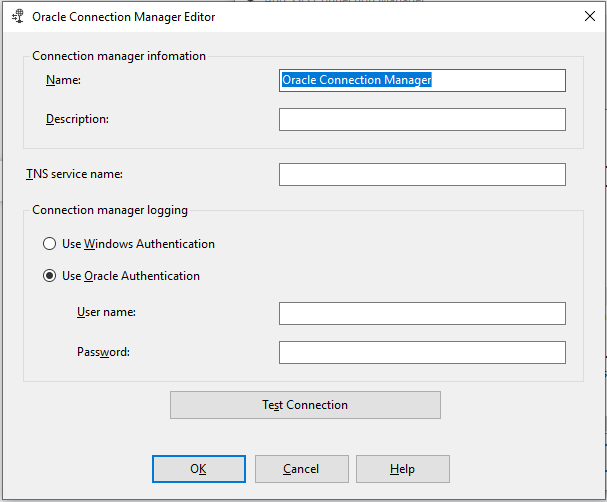
Параметры
Сведения о диспетчере подключений
Введите данные о подключении Oracle.
Имя
Введите имя для подключения Oracle. Имя по умолчанию — Oracle Connection Manager.
Description
Введите описание диспетчера подключений. Это необязательно.
Имя службы TNS
Введите имя базы данных Oracle, которую вы используете. Имя службы TNS может быть следующим:
Имя подключения, определенное в файле tnsnames.ora
Формат EzConnect: [//]host[:port][/service_name]
Чтобы использовать файл tnsnames.ora, может потребоваться добавить системную переменную среды на компьютер, на котором выполняется пакет служб SSIS. Переменная среды TNS_Администратор указывает расположение папки, содержащей файл tnsnames.ora. Это потребуется, если вы не установили клиент Oracle. Чтобы добавить переменную среды в Windows 10, Windows 11 или Windows Server 2022:
- Щелкните правой кнопкой мыши значок "Пуск" и выберите "Система".
- В окне Параметры выберите "Расширенная система" Параметры.
- На вкладке "Дополнительно" системы окно свойств выберите переменные среды.
- В окне "Переменные среды" в разделе "Система" нажмите кнопку "Создать".
- В окне "Новая системная переменная" введите "TNS_Администратор" для имени переменной и правильный путь к папке, содержащей файл tnsnames.ora для значения переменной.
- Нажмите кнопку "ОК" в новых системных переменных, переменных среды и системных окно свойств.
Дополнительные сведения см. в документации Oracle.
Ведение журнала для диспетчера подключений
Выберите один из следующих параметров:
Используйте проверку подлинности Windows: выберите это, чтобы использовать проверка подлинности Windows.
Используйте проверку подлинности Oracle: выберите это, чтобы использовать проверку подлинности базы данных Oracle. Если вы выбрали этой вариант проверки подлинности, введите следующие учетные данные Oracle:
Имя пользователя: введите имя пользователя, используемое для подключения к базе данных Oracle.
Пароль. Введите пароль базы данных Oracle для пользователя, введенного в поле имени пользователя.
Примечание.
Проверка подлинности Windows не поддерживается клиентом Oracle Server 18c.
Проверка соединения
Нажмите кнопку Проверить подключение, чтобы проверить правильность предоставленных сведений. Если указанные сведения подходят для подключения к базе данных Oracle, вы получите сообщение Проверка подключения выполнена успешно.
Примечание.
Чтобы указать Подключение ionString напрямую, ниже приведен пример проверки подлинности Oracle:
SERVER=\<YourOracleServerName or EzConnect format>;USERNAME=\<YourUserName>;PWD=\<YourPassword>;WINAUTH=0
Пользовательские свойства
В диспетчере подключений Oracle есть следующие пользовательские свойства:
EnableDetailedTracing: Not Used.
OracleHome: укажите 32-разрядное имя или папку Oracle Home для использования соединителем. (Необязательно)
OracleHome64: укажите 64-разрядное имя или папку Oracle Home, которые будут использоваться соединителем при запуске в 64-разрядном режиме. (Необязательно)
Пользовательские свойства не перечислены в редакторе диспетчера подключений Oracle. Чтобы задать свойства OracleHome и OracleHome64, сделайте следующее:
В области диспетчера подключений Oracle щелкните правой кнопкой мыши имя используемого диспетчера и выберите Свойства.
На панели Свойства задайте свойство OracleHome или OracleHome64 и укажите полный путь к корневому каталогу Oracle.
Следующие шаги
- Настройка источника Oracle.
- Настройка назначения Oracle.
- Если у вас возникнут вопросы, посетите страницу технического сообщества.
Обратная связь
Ожидается в ближайшее время: в течение 2024 года мы постепенно откажемся от GitHub Issues как механизма обратной связи для контента и заменим его новой системой обратной связи. Дополнительные сведения см. в разделе https://aka.ms/ContentUserFeedback.
Отправить и просмотреть отзыв по